ID如何修改填充色的颜色?
来源:网络收集 点击: 时间:2024-05-26【导读】:
ID如何修改填充色的颜色?在ID中修改填充色有多种方式,下面小编就来给大家演示一下修改颜色的方法吧。品牌型号:联想小新16Pro 系统版本:Windows11 软件版本:Adobe InDesign 2020方法/步骤1/5分步阅读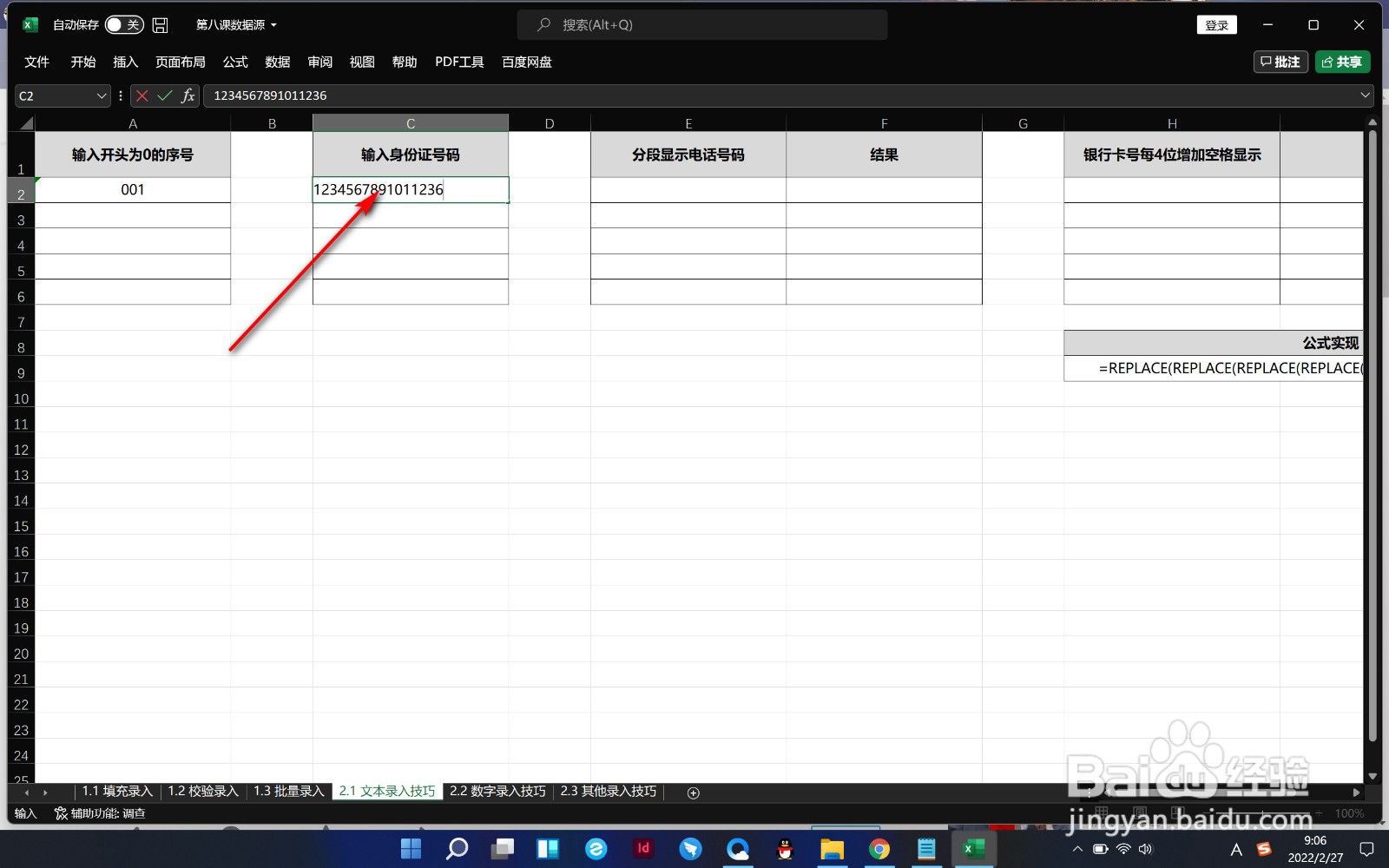 2/5
2/5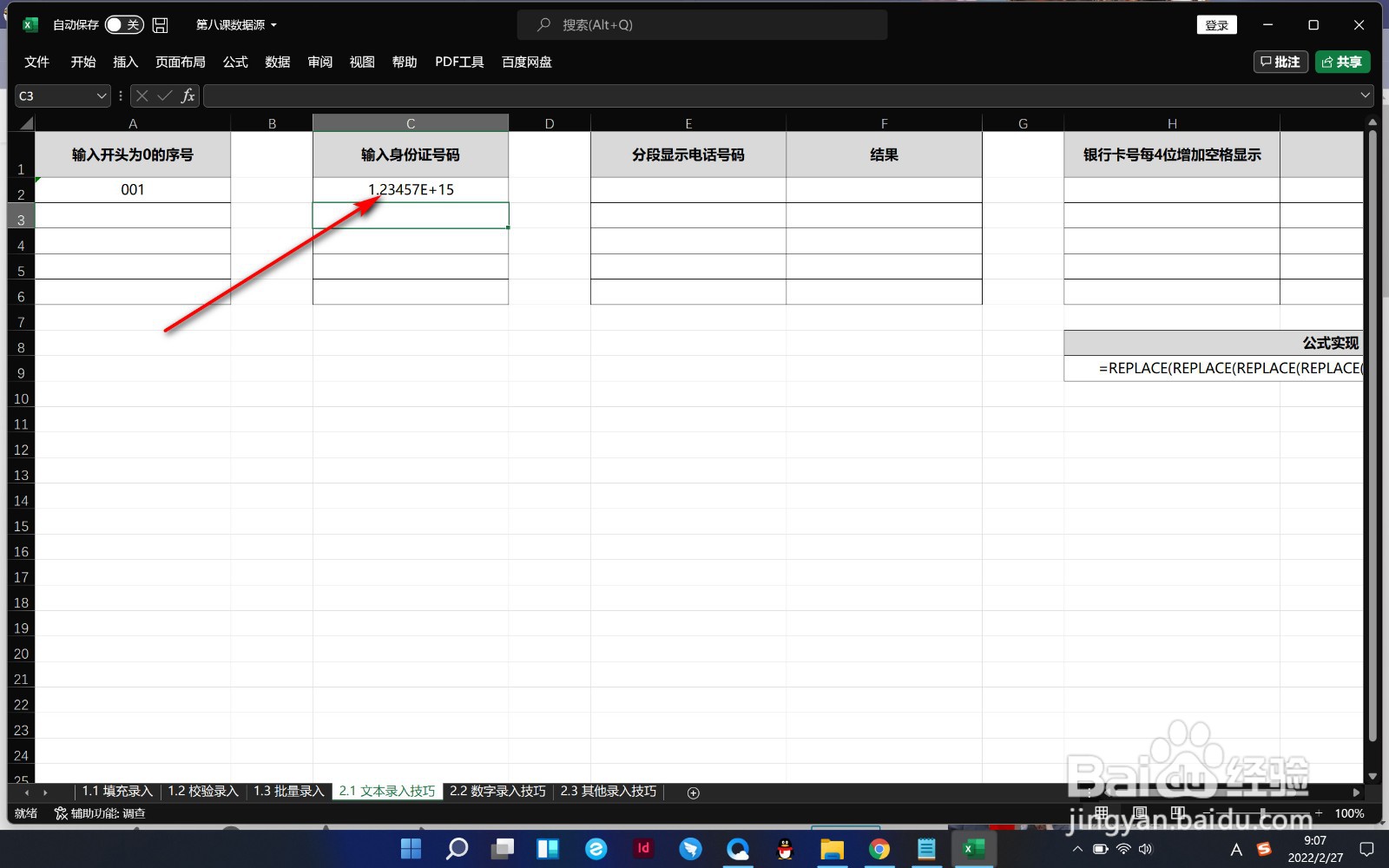 3/5
3/5 4/5
4/5 5/5
5/5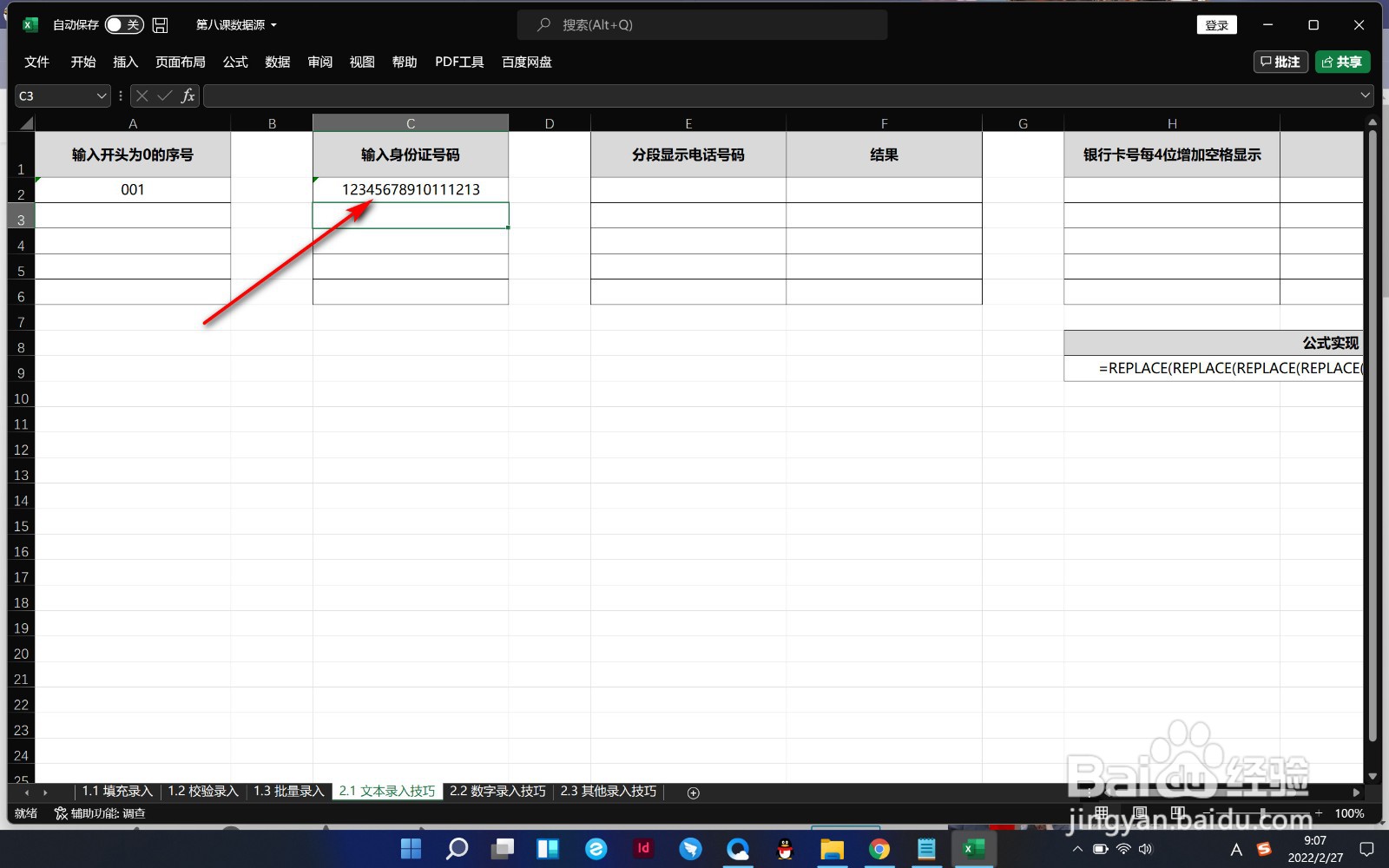 总结1/1
总结1/1
1.首先我们打开ID软件,使用形状工具绘制一个形状。
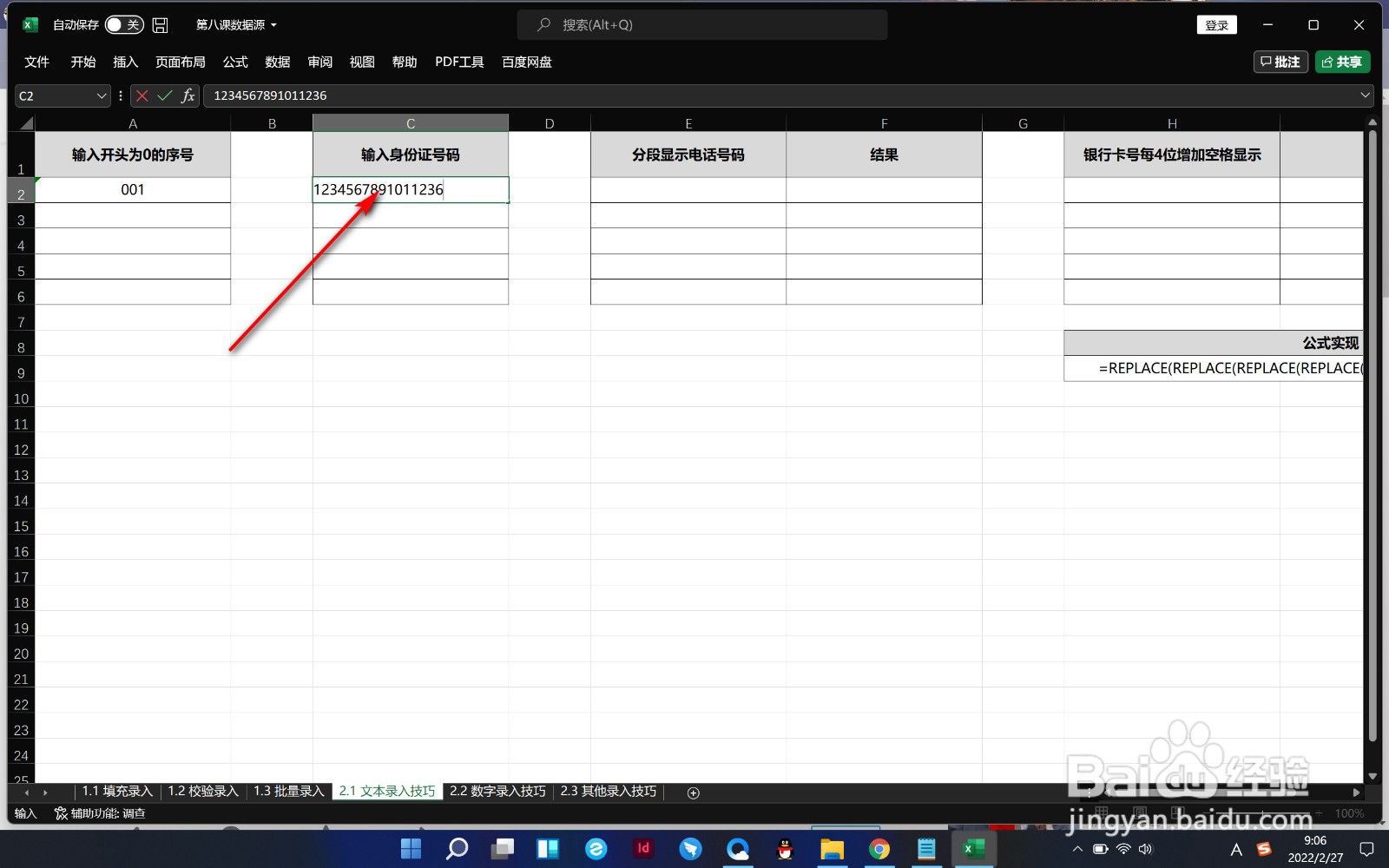 2/5
2/52.当前没有填充色,鼠标点击左侧的填充色按钮。
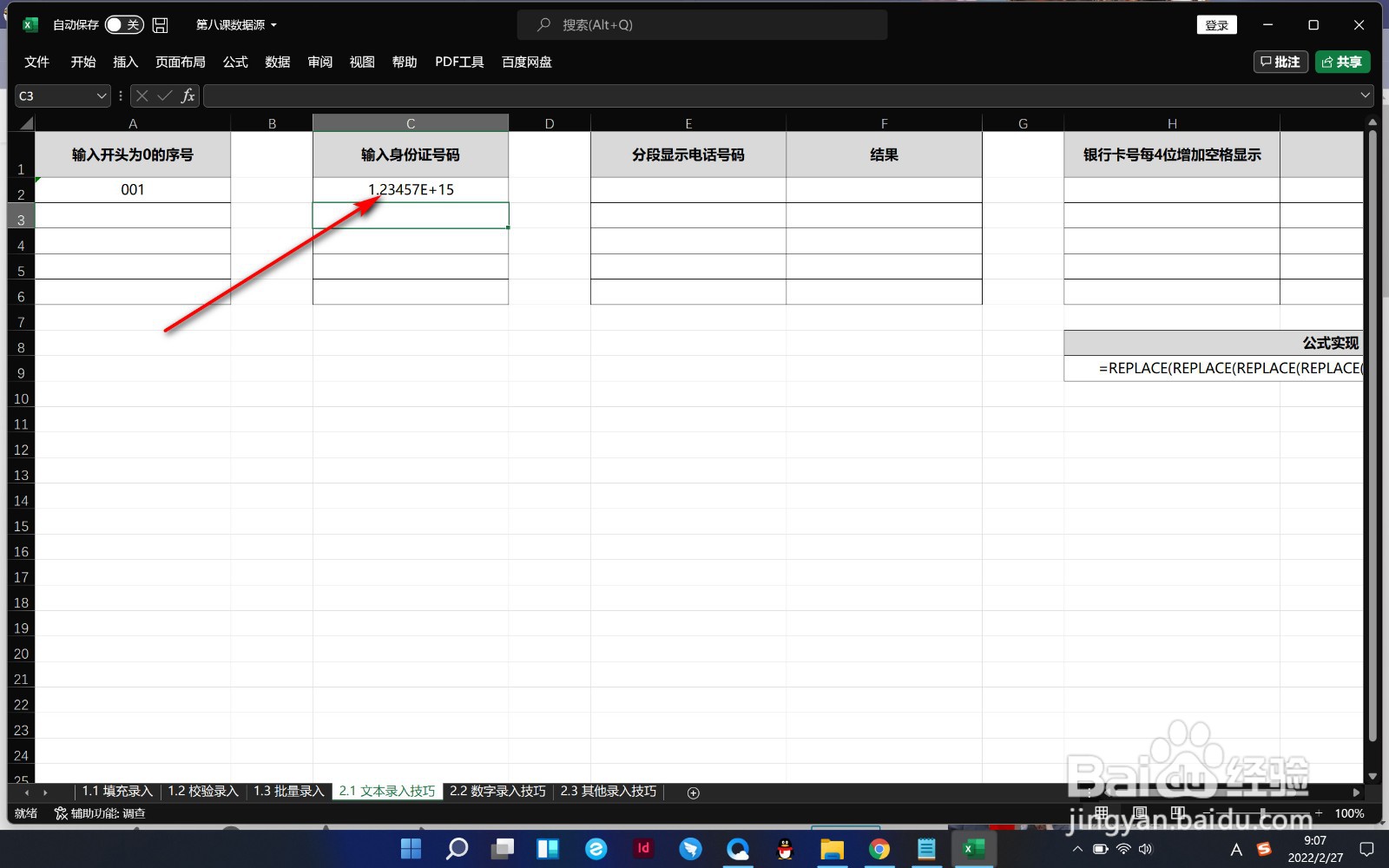 3/5
3/53.双击之后弹出拾色器,鼠标点击相应的颜色,点击确定按钮。
 4/5
4/54.这个时候形状中的填充色就被修改了。
 5/5
5/55.还可以在形状的属性栏上方的下拉按钮中修改颜色,但是相比较拾色器颜色比较少。
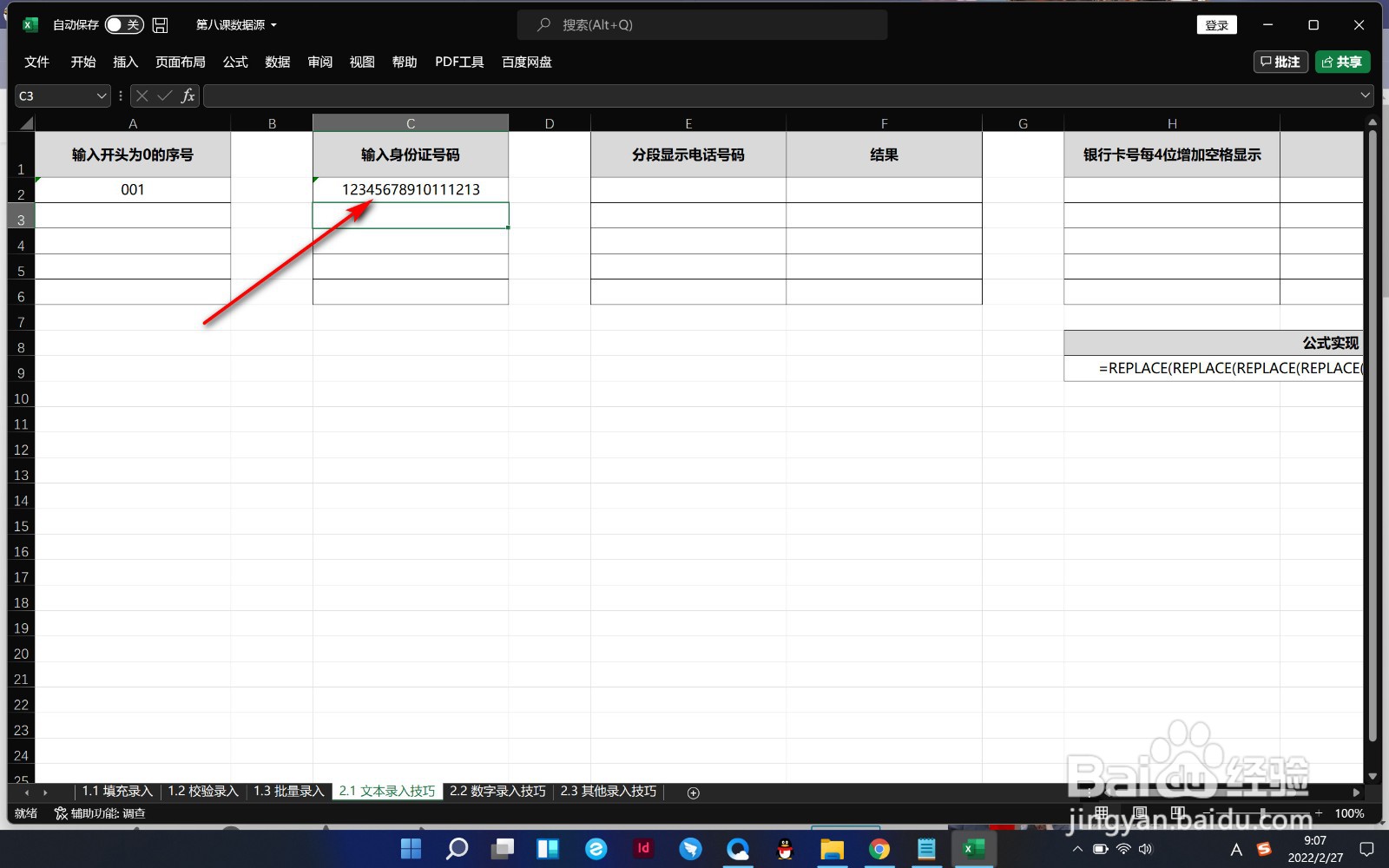 总结1/1
总结1/11.首先我们打开ID软件,使用形状工具绘制一个形状。
2.当前没有填充色,鼠标点击左侧的填充色按钮。
3.双击之后弹出拾色器,鼠标点击相应的颜色,点击确定按钮。
4.这个时候形状中的填充色就被修改了。
5.还可以在形状的属性栏上方的下拉按钮中修改颜色,但是相比较拾色器颜色比较少。
注意事项在形状的属性栏上方的下拉按钮中修改颜色,但是相比较拾色器颜色比较少。
ID填充色版权声明:
1、本文系转载,版权归原作者所有,旨在传递信息,不代表看本站的观点和立场。
2、本站仅提供信息发布平台,不承担相关法律责任。
3、若侵犯您的版权或隐私,请联系本站管理员删除。
4、文章链接:http://www.1haoku.cn/art_842909.html
上一篇:段落添加项目符号
下一篇:蝙蝠侠之阿卡姆起源攻略
 订阅
订阅